windows无法启动print spooler服务解决办法
1、打开电脑左沟喝下角【开始】菜单,找到【运行】选项,点击打爱荡吩开
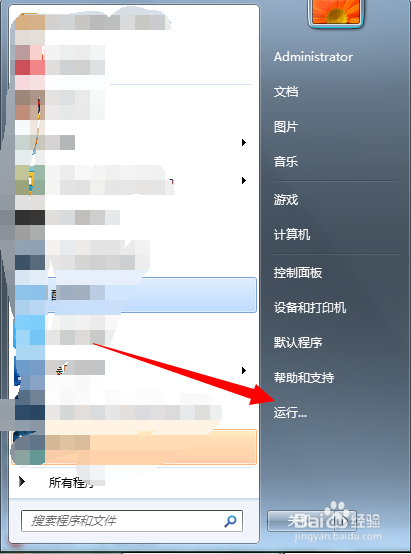
2、在弹出的运行对话框输入 services.msc 命令,点击确定

3、进入服务项界面,找到 print spooler 服务右键点击选择【属性】选项,进入属性对话框,点击上方【依赖关系】

4、在依赖关系栏里,找到【print spooler】服务何冷所依赖的相关服务rpc

5、然后在服务列表中,找到该服务rpc服务,查看其是否启动

1、在运行对话框输入【regedit】命令,点击确定进入注册表界面,
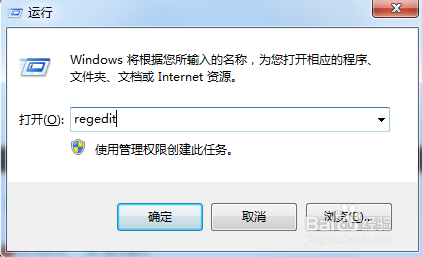
2、进入注册表定位到HKEY_LOCAL_MACHINE\System\CurrentControlset\Services\Spooler项下
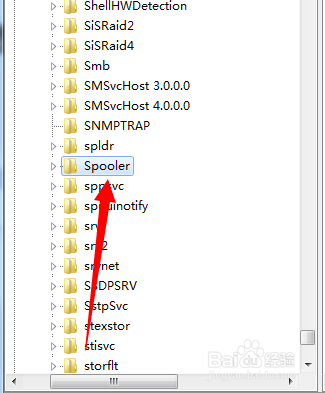
3、在Spooler项右方新建字符串值,命名为ImagePath
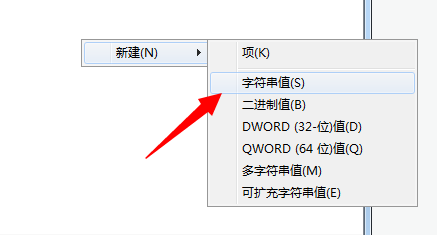
4、双击打开该值,将数据设置为c:\windows\system32\spoolsv.exe保存
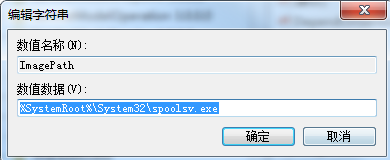
5、设置完成,返回服务项界面,找到print spooler服务,右键点击选择启动即可
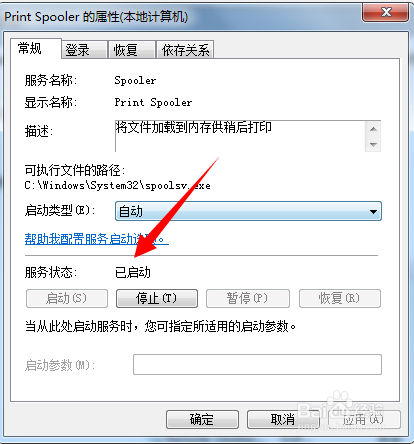
声明:本网站引用、摘录或转载内容仅供网站访问者交流或参考,不代表本站立场,如存在版权或非法内容,请联系站长删除,联系邮箱:site.kefu@qq.com。
阅读量:68
阅读量:61
阅读量:57
阅读量:31
阅读量:88